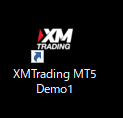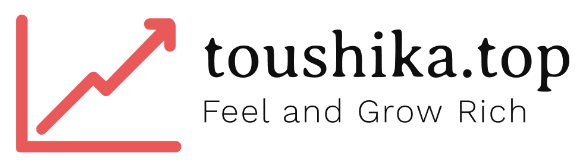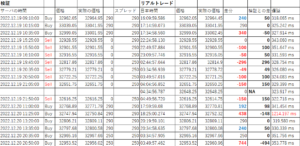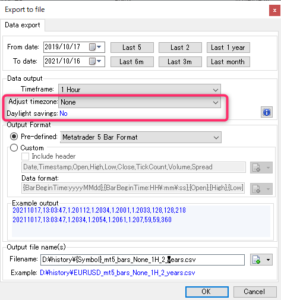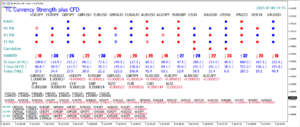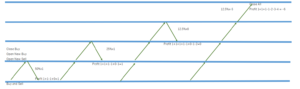XMでデモ口座を開くと以下のメールが登録したメールアドレスに届きます。MT5をダウンロードしインストール後、そのまま設定するとデモ口座のサーバ(XMTrading-MT5)を選択できない現象が発生しデモ口座にログインできません。
この記事ではその対処法を記載します。
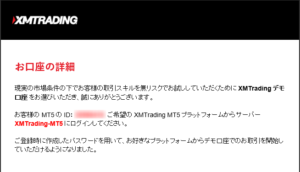
以下の場所からMT5をダウンロードしてMT5をインストールいます。
https://www.xmtrading.com/jp/mt5
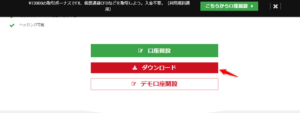
右クリックで"開く"を選択します。
(ブラウザーはChromeを使用しています。)
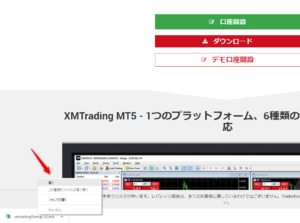
XMを複数インストールしたいのでここで"設定"をクリックし、インストール先のフォルダー名を変更します。
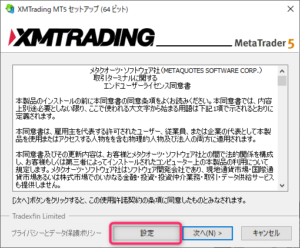
インストールフォルダーで適当なフォルダ名へ変更します。
変更前:C:\Program Files\XMTrading MT5
変更後:C:\Program Files\XMTrading MT5 Demo1
MT5を2つ目インストールする場合はDemo2, 3つ目はDemo3など文字を追加します。
"次へ"をクリックしてインストールを開始します。
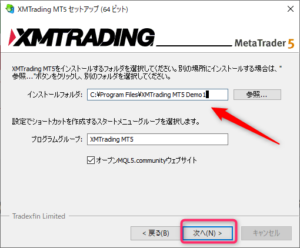
"完了"をクリックします。
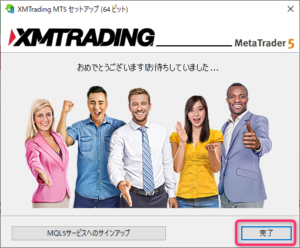
以下の画面が表示されますので"次へ"をクリックします。
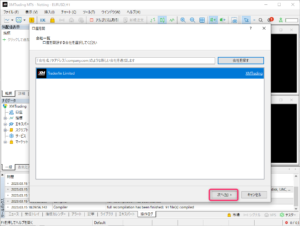
現象:ここでサーバ"XMTrading-MT5 3"しかなくメールで届いているサーバ名、"XMTrading-MT5"が選択できません
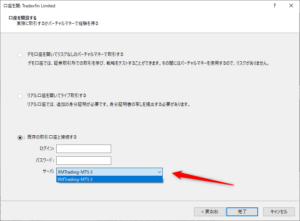
対処法:上記の画面で”戻る”をクリックします。
会社名に”Tradexfin Limited”を入力し、会社を探すをクリックします。
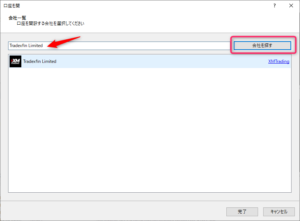
”次へ”をクリックします。
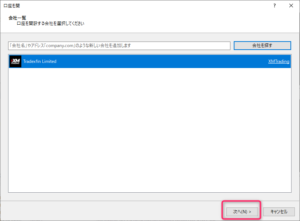
するとデモ口座のサーバ"XMTrading-MT5"が選択できるようになります。"XMTrading-MT5"を選択します。
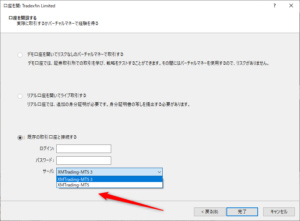
メールで届いたMT5のIDと設定したパスワードを入力して”完了”をクリックします。

デモ口座にログインできました。

デスクトップ上にXMTrading MT5のアイコンが作成されているのでこの名前を変更する必要があります。
アイコンを右クリックして”名前を変更”を選択します。
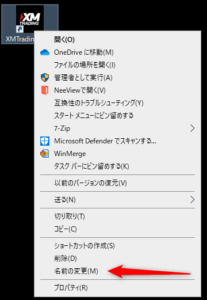
Demo1を追加します。以下のような画面が表示されたら"続行"をクリックします。
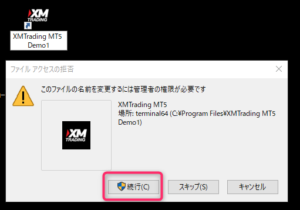
変更後のアイコン